Como dar acesso a jogos antigos à pasta "Minhas Imagens" no Windows 11
Se jogar jogos antigos no Windows 11, é provável que se depare com alguns problemas de compatibilidade. Por vezes, o jogo pode não funcionar de todo e, noutras ocasiões, terá problemas com a interface do jogo com instalações modernas do Windows. Um problema possível pode surgir se um jogo antigo precisar de aceder à pasta As minhas imagens no Windows 11.
Vamos examinar os meios através dos quais podemos retificar esta situação, assegurando que os seus jogos de vídeo desactualizados são novamente capazes de aceder ao conteúdo da sua pasta Minhas Imagens.
Porque é que alguns jogos mais antigos não conseguem ler a pasta “My Picture”?
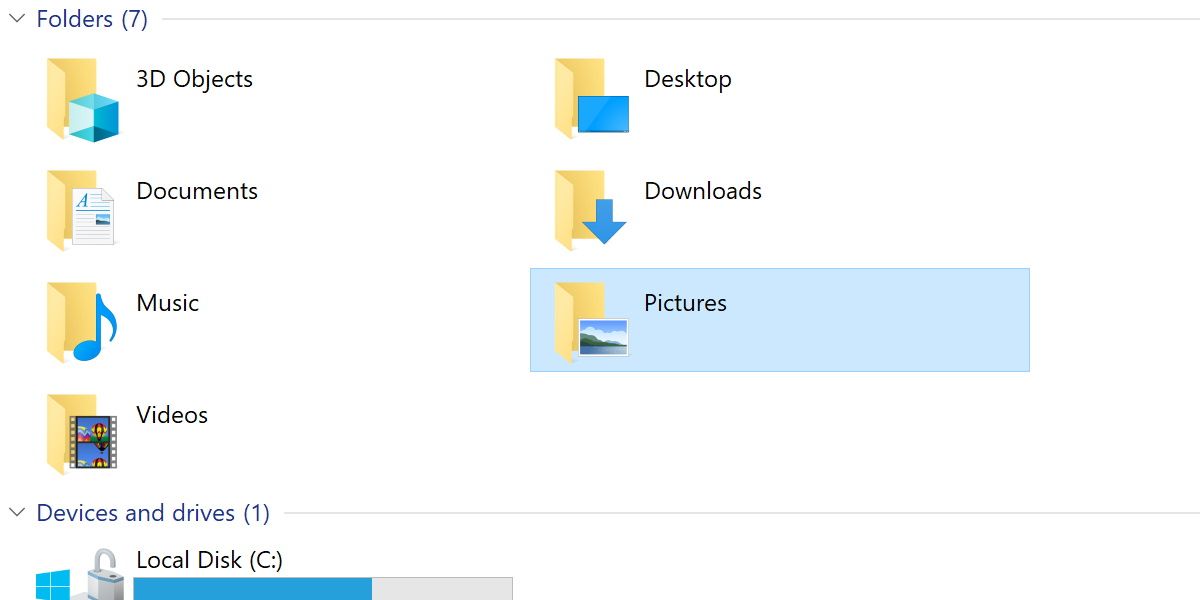
No sistema operativo Windows, a designação “As minhas imagens” que aparece na pasta “Os meus documentos” não constitui uma pasta autêntica. Na realidade, esta etiqueta serve como uma via de redireccionamento que encaminha os utilizadores para a localização genuína da pasta “My Pictures”, situada no diretório “Users”.
A medida de compatibilidade em questão serve como um mecanismo que facilita o funcionamento de aplicações de software desenvolvidas para iterações desactualizadas do sistema operativo da Microsoft em plataformas mais recentes. No entanto, não é isenta de inconvenientes, uma vez que também pode dar origem a complicações e desafios para os programas antigos.
Como conceder direitos de acesso de leitura a jogos mais antigos
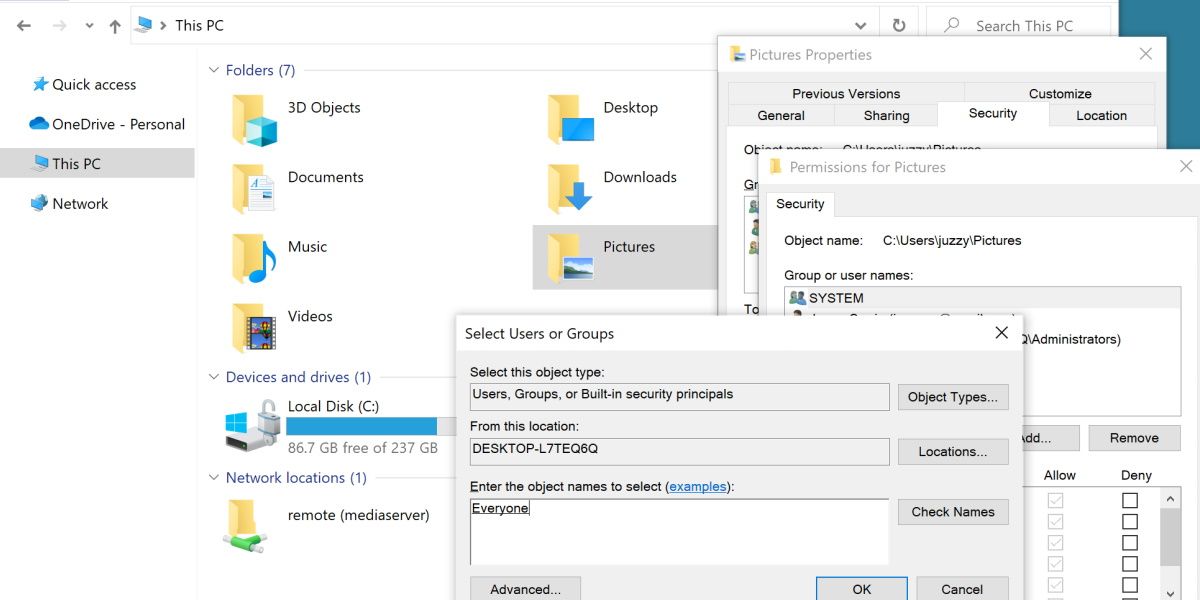
Para permitir que jogos de vídeo mais antigos acedam à pasta As minhas imagens, é necessário conceder permissões de leitura globais à pasta. Este procedimento pode ser considerado análogo à resolução de problemas de “Acesso negado” que podem surgir no sistema operativo Windows quando se tenta aceder a determinadas pastas.
Em primeiro lugar, clique com o botão direito do rato na referida pasta e seleccione “Propriedades”. Em seguida, navegue até ao separador “Segurança” e clique no botão “Avançadas”.
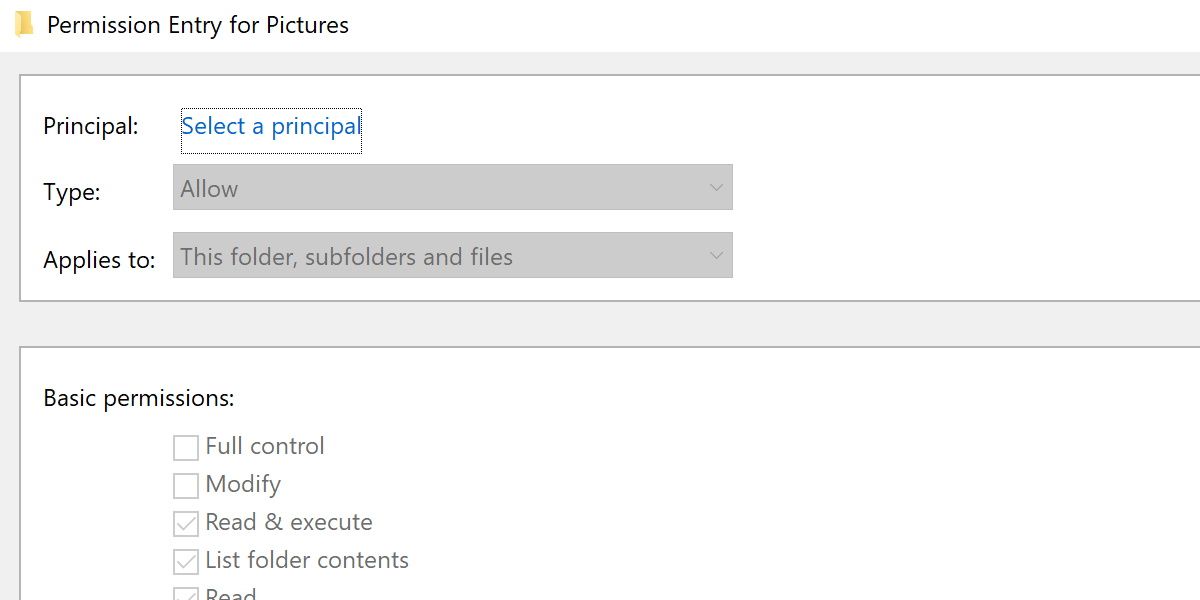
Escolha um grupo principal para todos os utilizadores deste computador, navegando da seguinte forma:1. 2. Na janela recém-aberta, localize o campo intitulado “Introduza o nome do objeto a selecionar” e introduza “Todos” como valor.3. Por fim, clique em “Verificar nomes” para confirmar a sua seleção.
Ao selecionar o termo destacado “Todos”, regressará à janela anterior que contém várias opções de caixas de verificação. Entre estas selecções, apenas a opção “Ler” tem significado para o objetivo pretendido.
Certifique-se de que seleccionou a opção adequada e clicou em “OK”. Isto permitir-nos-á prosseguir com os passos necessários para resolver quaisquer problemas relacionados com a segurança do sistema.Uma vez concluído, pode fechar todas as janelas de segurança abertas e reiniciar o dispositivo para testar se o problema foi resolvido ou não.
Devo conceder acesso de leitura a outras pastas de utilizador?
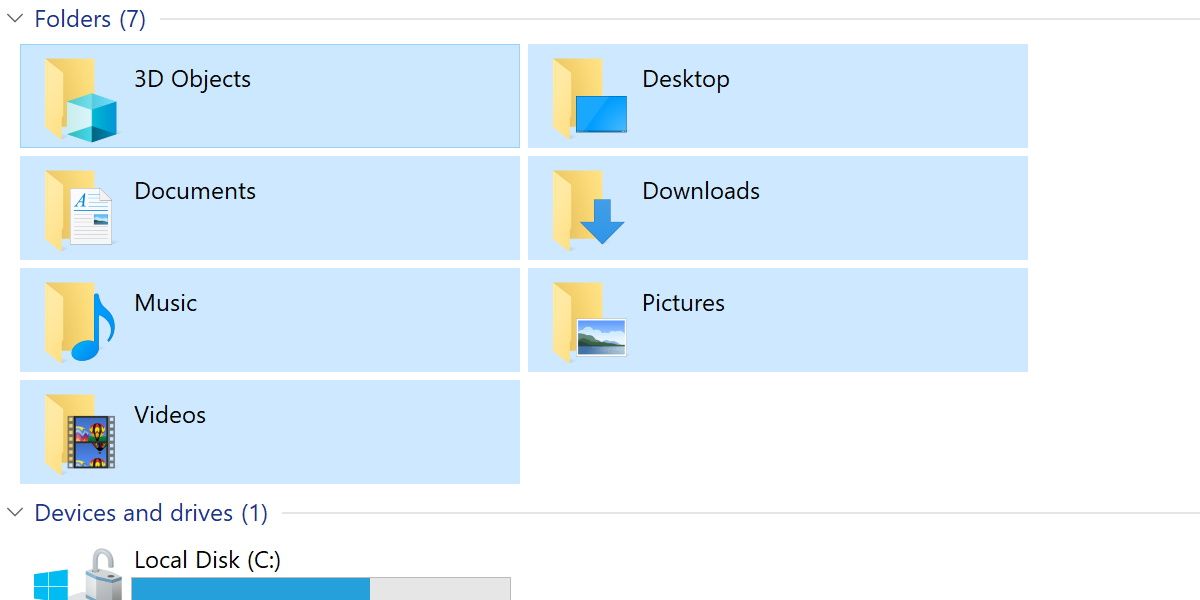
É prudente ter cuidado ao conceder permissões de leitura abrangentes a directórios específicos, uma vez que, embora a aplicação de software envelhecida possa não representar uma ameaça para estes ficheiros, o fornecimento de direitos de acesso tão extensos a qualquer informação armazenada no dispositivo informático pode potencialmente conduzir a vulnerabilidades.
É possível que certos jogos procurem aceder a informações contidas no diretório “Os meus documentos”. Se surgir um problema deste tipo, tentar resolvê-lo em relação a esse diretório pode ser benéfico. No entanto, é importante ter cuidado ao aplicar esta solução de forma mais alargada, uma vez que a aplicação excessiva da solução pode ter consequências indesejadas. Além disso, depois de resolver qualquer problema, pode ser aconselhável revogar essas permissões específicas para reduzir possíveis riscos de segurança ou outros efeitos indesejados.
Novas correcções para jogos antigos no Windows
O Windows 11 apresenta um nível louvável de compatibilidade com aplicações antigas, embora não seja surpreendente que certos cenários excepcionais possam não ser totalmente acomodados pelo sistema operativo.
Ao implementar algumas medidas de segurança básicas, é possível que os jogos desactualizados acedam e leiam os directórios necessários como pretendido.